您可以使用任何封闭轮廓(放置在 Inventor 链接工程视图中)来密封局部区域。
注: Inventor 链接仅在 64 位系统上可用,并且默认情况下不会进行安装。
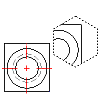
开始之前,必须先创建零件的基础视图。确保在“图形”选项卡中进行操作,且浏览器中的“基础视图”已亮显。
- 在绘图区域中单击鼠标右键,并选择“新建视图”。
- 在“创建工程视图”对话框中:
- 视图类型:局部视图
- 比例:输入视图比例值。
- 接受其他的默认值,然后选择“确定”。
- 在基础视图中选择顶点,以附着局部视图。
- 在命令行上,输入 p 以创建多边形视口边界,然后按 ENTER 键。
- 指定多边形区域的起点。
- 指定更多的点以绘制所需多边形,然后闭合该多边形。一旦为该多边形指定了两段,则可以通过按 ENTER 键自动关闭该形状。
- 按 ENTER 键。
- 移动鼠标直到多边形视口位于所需位置上,这样即可为局部视图指定位置。
- 按 ENTER 键。